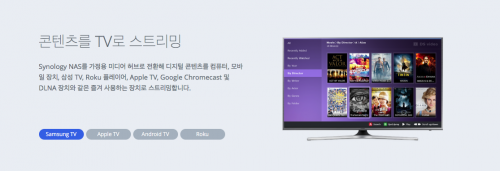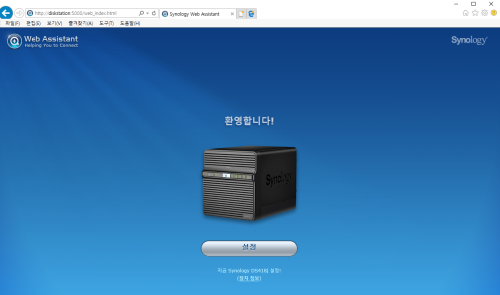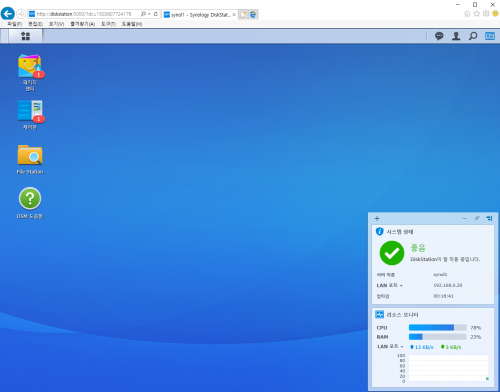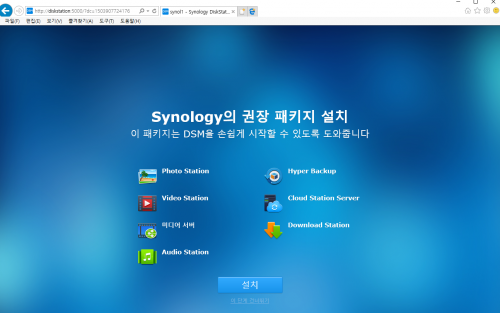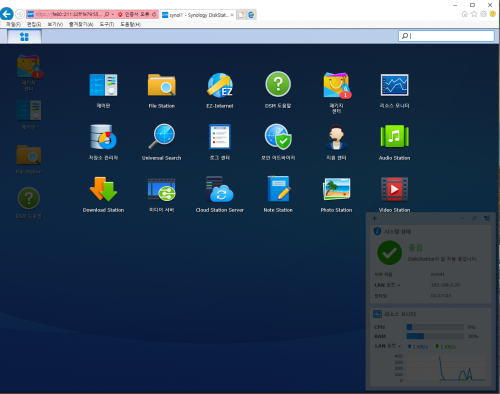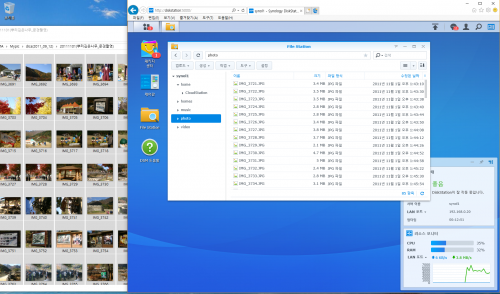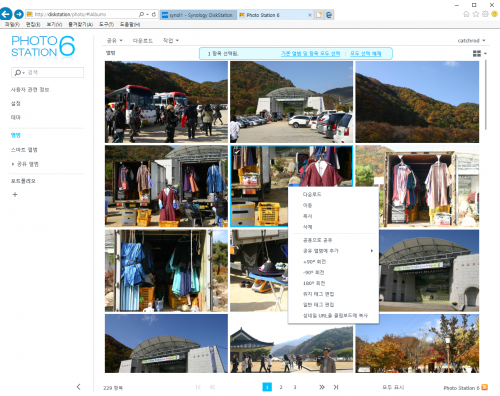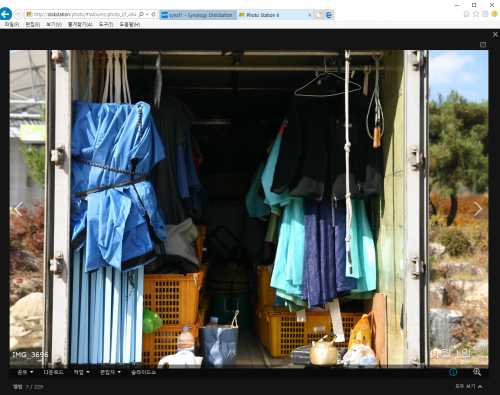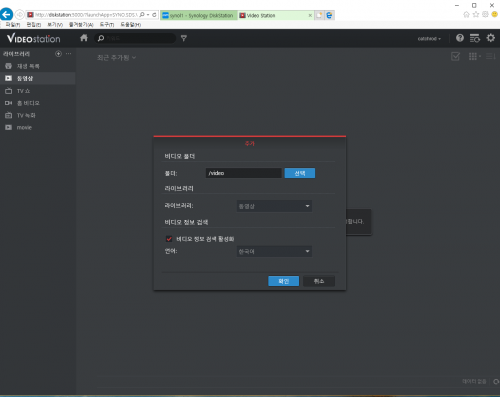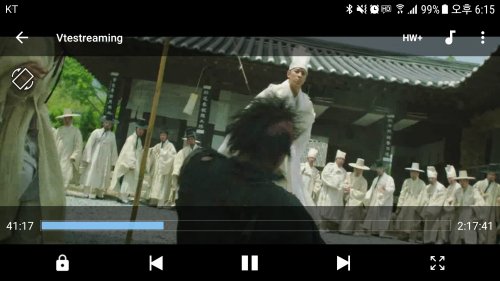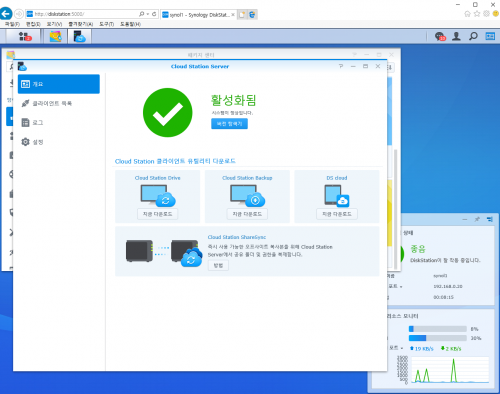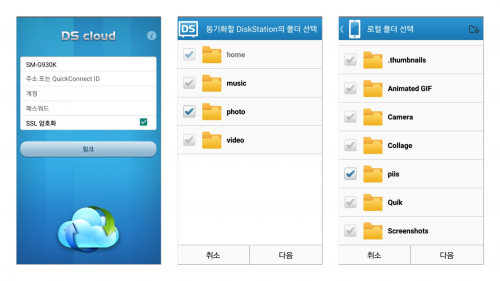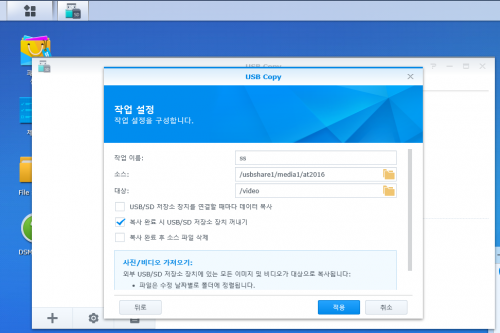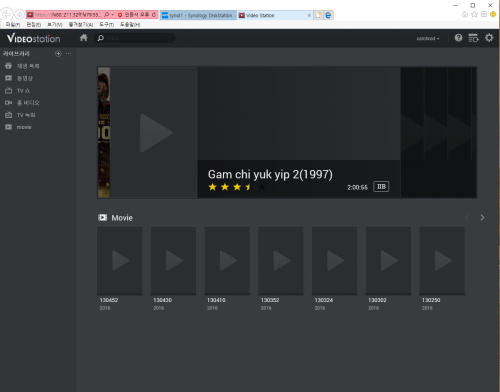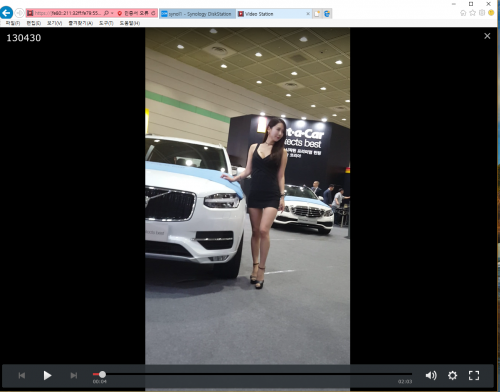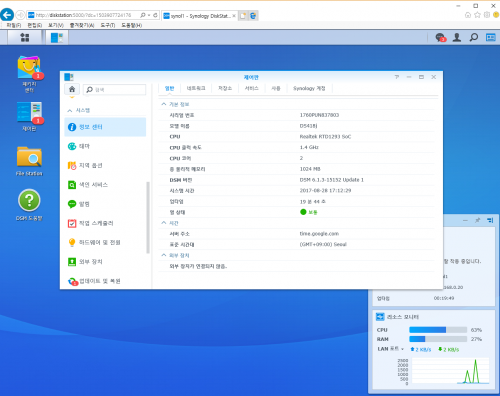입력 : 2017-08-28 21:29:26
요즘 기업과 개인을 통틀어 화두가 되고 있는 것은 클라우드이다. 네트워크가 점점 고속화되고 어디서든 접속할 수 있게 되면서 전통적인 의미의 스토리지란 개념이 변하고 있기 때문이다. 이전에는 거대한 저장장치를 어떻게든 직접 가지고 다니면서 데이터를 이용하려고 했다. 하지만 지금은 네트워크에 연결된 클라우드에서 필요할 때마다 데이터를 꺼내쓰고 저장하는 것이 점점 보편화되고 있다.
클라우드란 개념은 사용자 개인에게 많은 이익을 가져다 준다. 우선 모바일 기기는 휴대성이 좋지만 SSD를 기반으로 하고 있기에 많은 데이터를 넣고 다닐 수 없다. 그렇지만 여기에 클라우드 서비스를 이용하면 얼마든지 필요한 만큼 데이터를 이용할 수 있다. 음악, 사진, 동영상 같은 고품질 멀티미디어 파일을 적극적으로 즐길 수 있는 것이다. 여기에 클라우드는 보안성까지도 어느정도 보장하므로 안전성도 향상된다.
개인용 클라우드 장치로 불리는 NAS가 각광받는 이유도 여기에 있다. 개인이 가정에 구축한 NAS는 완벽한 클라우드 장치로 소중한 데이터를 백업해서 랜섬웨어 등 악성코드로부터 보호해주고, 언제든 모바일 기기에 멀티미디어 파일을 접근하게 해준다. 또한 가정용TV와 연결해서 홈씨어터 기능도 제공한다. 이런 개인용 NAS에서 높은 입지를 구축한 시놀로지가 새로운 제품인 DS418j를 출시했다. 이 제품을 직접 사용해보며 상세히 알아보았다.
디자인 - 4베이 미니타워, 중후한 블랙톤
DS418j는 미니 타워 형태를 하고 있다. 간단하게 세워서 쓸 수 있는 디자인인데 블랙 플라스틱 재질로 만들어져 있다. 전체적으로 상당히 튼튼하고 중후한 느낌을 주는 직육면체 모양이다. 크기는 작은 편이지만 안쪽에는 저장장치 네개를 세워서 삽입할 수 있는 구조로 되어 있다.
전면부는 방열 기능도 하는 슬릿 구조로 되어 있으며 중앙부분에서 약간 위쪽이 살짝 튀어나와 있다. 여기에 전원 스위치와 작동 상황을 알리는 패널이 있다. 상태, LAN, HDD1~4까지 상태를 알리는 LED가 탑재되었다. 오른쪽 아래에 Synology 라는 트레이드 마크가 작게 인쇄되어 있다.
측면 양쪽에는 Synology 글자가 음각으로 크게 새겨졌으며 그 안쪽에는 방열 타공망이 있다. 바닥면에는 제품고정으로 위한 고무재질 다리가 네개 달려있으며 각종 안전규격 마크가 표시되어 있다.
후면부에는 냉각팬 2개가 탑재되어 냉각을 맡고 있다. 냉각팬 아래쪽을 보면 각종 단자가 밀집되어 있다. 좌측부터 어댑터 전원 연결을 위한 단자, 이더넷 단자 1개, USB 3.0단자 2개, 리셋홀이 있다. 네 모서리에는 베이를 열기 위한 수동 나사가 4개 부착되어 있다. 이 나사는 간단히 손으로 돌려 조이고 열 수 있다. 이것을 열면 하드디스크를 비롯한 저장장치를 탑재할 수 수 있는 베이 4개가 나타난다.
스펙 - ARM 64비트 듀얼코어, 저전력 고성능 설계
DS418j는 가정용 데이터를 백업하고 멀티미디어 스트리밍을 즐기기 위한 입문자용 고성능 4베이 NAS이다.따라서 이런 특성을 잘 구현하기 위해 연산처리 능력이 크게 강화되었다. 갈수록 멀티미디어 성능이 강조되는 요즘 NAS의 발전 추세를 충실히 반영한 것이다. 핵심연산을 맡은 칩으로 ARM 설계의 리얼텍 RTD 1293을 탑재했다. 이 칩은 64비트 듀얼코어 1.4GHz의 성능을 가졌으며 메모리는 DDR4 1GB를 내장했다.
저장공간은 4개 베이에 각각 선택해서 3.5인치나 2.5인치 탑재가 가능하며 HDD 혹은 SSD를 쓸 수 있다. 최대 40TB의 용량을 내장할 수 있으며 전송속도는 최대로 초당 112 MB 읽기 및 초당 87MB 쓰기 성능을 보여준다.
저전력 소모 구조에서 뛰어난 ARM 칩을 채택했기에 전력관리 능력이 좋다. 일반적인 사용시에도 21.22 W 정도의 전력만 사용하며 외부의 신호를 기다릴 때는 HDD 대기 기능 사용으로 8.97 W의 적은 전력만 소모한다. 기능적으로는 DLNA 장치를 지원하기에 디지털 콘텐츠를 컴퓨터, 모바일 기기, 스마트 TV, 애플TV, 구글 크롬캐스트 등을 이용해 스트리밍할 수 있다. 가정용 미디어 허브로서 매우 편리한 기능이다.
설치 - 간단한 연결과 편리한 DSM 설치
평범한 사용자는 보통 NAS라고 하면 전문 네트워크 장비를 생각한다. 설치와 운영에 고도의 지식과 노력이 필요하다고 겁을 먹기 쉽다. 그렇지만 최근 나오는 개인용 NAS 제품은 대부분 설치는 물론 운영도 매우 쉽게 만들어져 있다.
DS418j은 개인용 NAS시장에서 정평이 난 시놀로지에서 만든 제품으로 설치가 쉽다. 우선 뒷면 나사를 열고 아래로 경첩이 나 있는 문을 열면 베이가 나온다. 서랍식 트레이 안에 하드디스크 등 저장장치를 장착하고 집어넣는다. NAS본체에 있는 전원 어댑터단자에 전원을 연결하고 이더넷포트에 랜선을 꽂는다. 랜선을 공유기의 이더넷 단자에 연결해주면 준비가 모두 끝난다. 이후 전면부에 있는 전원단자를 누르면 작동을 개시한다.
하드웨어가 무난히 작동을 시작하면 소프트웨어 설치과정을 거쳐야 한다. NAS와 같은 공유기로 연결된 PC에서 웹브라우저를 실행시키고 http://diskstation:5000에 접속하자. 자동으로 제품 모델명까지 인식하며 설치를 누르면 그래픽으로 구성된 사용자인터페이스가 초기 세팅을 친절하게 안내해 준다. 기자가 장착한 하드디스크 20TB가 금방 초기화되고 사용준비가 끝났다.
초기화로 진행된 디스크포맷과 최신 펌웨어 업그레이드가 끝나면 시놀로지 고유의 NAS 운영체제인 디스크스테이션 매니저(DSM)가 표시된다. DSM은 미려한 그래픽인터페이스를 통해 쉽고 편리한 사용자경험을 제공한다.
다음에는 보안을 위한 관리자 계정을 만들고 권장 패키지를 설치했다. 이렇게 기초 사용을 위한 세팅이 끝나면 최신 태블릿 화면처럼 아이콘을 정리한 듯 꾸며진 화면이 보인다. 여기서 모바일 기기를 조작하는 것처럼 편리하게 각종 사용방법까지 안내받을 수 있다.
멀티미디어 - 고해상도 동영상도 쾌적, 미디어서버 기능
시놀로지 DS418j은 개인용 고성능 클라우드 시스템을 이용하려는 사용자를 위한 제품이다. 개인이 소장한 콘텐츠인 사진, 음악, 동영상을 저장하고 필요할 때 네트워크를 통해 접근해서 즐길 수 있다.
우선 감상을 위한 각종 파일을 NAS안에 넣어보았다. 파일스테이션을 이용해서 연결된 PC폴더에서 파일을 선택해 드래그앤드롭하면 NAS내부 폴더에 파일이 복사된다. 사진, 음악, 동영상을 가리지 않고 모두 가능한다. 익스플러로에서는 폴더 단위는 안되고 파일단위로만 가능했다.
콘텐츠 저장이 끝난 후 사진 저장을 위한 앱인 포토 스테이션을 이용해 보았다. 권장설치에서 내려받아 설치한 후 스마트폰처럼 앱을 실행시킨다.
저장된 사진이 자동으로 색인이 만들어져서 깔끔하게 배치되어 있다. 이 상태에서 PC를 이용해 클릭하면 사진 촬영정보를 비롯해 여러 사항을 확인할 수 있다. 모바일을 비롯한 다른 기기에서 접근할 때 보다 편리하게 이용할 수 있다.
음악을 듣기 위해서는 오디오 스테이션을 이용할 수 있다. 역시 파일을 넣는 것만으로 앨범리스트를 만들어주는데 즉석에서 재생해 들어보는 것도 가능하다. 파일이 없어도 인터넷라디오 기능이 추가되어 있다.
동영상 기능을 쓰기 위해서 비디오 스테이션을 내려받아 설치해야 한다. 우선 파일 스테이션을 이용해서 원하는 동영상 파일을 지정된 폴더에 복사하면 비디오 스테이션 내에서 색인을 만들고 타이틀까지 자동으로 찾아준다.
파일복사와 세팅을 마치면 모바일 앱을 통해서 외부기기에서 멀티미디어를 즐길 수 있다. 앱스토어나 구글플레이에서 Synology라고 통해 검색하면 관련 앱을 찾을 수 있다. 우선 동영상 재생을 위해서 DS video를 설치하면 저장된 동영상을 스트리밍 형식으로 볼 수 있다.
일반적으로 많이 쓰는 720P를 비롯해 1080P 이상의 고해상도 동영상도 경쾌하게 재생된다. 특정 부분을 선택해서 중간부터 재생하는 경우도 금방 전환되어 재생되었다.
이 밖에도 저장된 사진을 이용하기 위해서는 DS photo앱을 사용하면 되고 음악을 스마트폰에서 이용할 수 있는 전용앱으로 DS audio 앱이 있다. 필요에 따라 활용하면 된다.
미디어 서버를 통해 관련 설정을 세팅해주면 스마트 TV에서 직접 멀티미디어를 감상할 수 있다.
DNLA 기능이 있는 스마트TV를 조작해서 시놀로지 NAS가 인식되면 NAS에 저장된 동영상, 사진, 음악 콘텐츠가 스마트쉐어 기능을 통해 표시된다.
사진과 음악, 동영상 재생은 빠르고 간단하게 가능했다. 다만 동영상은 지원되는 파일포맷이 아니면 재생이 안되는 경우도 있었다.
클라우드 스테이션 - 여러 플랫폼의 데이터를 실시간 백업
클라우드 스테이션 기능도 주목할 만 하다. 이 기능은 윈도우, 맥, 리눅스 등 여러 운영체제의 PC와 모바일 기기 데이터를 동기화해서 시놀로지 NAS를 통해 중앙집중식 관리를 하도록 만든다. 파일 백업 기능을 지원함으로 모든 파일을 시간순 기록버전으로 보관할 수 있다.
사용해보기 위해 가장 간편한 스마트폰용 앱인 DS cloud 앱을 선택했다. 실제로 이 클라우드 스테이션 기능은 PC등 다른 플랫폼에서도 사용가능하며 클라우드 스테이션 드라이브, 클라우드 스테이션 백업 등도 함께 지원한다. 또한 클라우드 스테이션 쉐어싱크를 이용하면 다른 시놀로지 NAS에 즉시 사용가능한 오프사이트 복사본을 만든다. 공유폴더와 권한까지 복제한 완벽한 백업본을 만들 수 있다.
시놀로지 NAS안에 있는 사진 폴더를 동기화시키기로 하고 선택했다. Photo 폴더 옆에 있는 체크박스를 터치하고 아래에 있는 다음을 눌렀다. 동기화시킬 스마트폰 내부 폴더를 골라야 하는데 임의로 폴더 하나를 만들고 나면 동기화 옵션이 나타난다.
이것까지 조절을 마치면 본격적으로 동기화에 들어간다. 양방향이면 두 폴더가 항상 내용파일이 똑같이 유지된다. 잠시후 시놀로지 NAS안에 있던 파일이 똑같이 스마트폰 안에 들어왔다. 여기서 이 스마트폰 폴더에 새로운 파일을 넣으면 시놀로지 NAS안에 같은 파일이 자동 복사된다.
DSM 6.1에 추가된 USB 복사(USB Copy) 기능을 이용하면 외부 저장장치에 담긴 파일을 편리하게 옮길 수 있다. 우선 USB 복사 앱을 내려받아 설치한 뒤 뒤쪽에 탑재된 USB 포트에 USB 메모리를 삽입했다. 이후 USB 복사 앱를 실행하자 작업을 선택하라는 메뉴창이 나왔다.
메모리에 담긴 파일을 동영상이나 데이터 등으로 분류 선택해서 사용자가 지정한 장소로 옮길 수 있다. 일괄적으로 백업할 수 있는데 연결할 때마다 할 수도 있는 등 옵션도 다양하다.
외장메모리나 외장 HDD를 통해 멀티미디어 콘텐츠를 많이 넣고 다니는 사용자는 언제든 이 기능을 이용해 데이터를 쉽게 백업해놓을 수 있다.
총평 - 멀티미디어를 위한 가정용 고성능 NAS
가정에서 개인용 클라우드를 갖춘다고 하면 어쩐지 호사스럽다는 생각이 생각이 드는게 얼마전이다. 그렇지만 이제는 점점 TV나 PC처럼 하나쯤 갖추면 좋은 제품 정도로 대중화되고 있다. 퇴근후 편안하게 네트워크를 통해 내려받은 영상이나 음악을 감상하면서 거실 소파에서 쉬는 것이 자연스러운 생활이 되었기 때문이다.
가정용 멀티미디어 NAS는 이런 추세에 맞춰 점점 강력한 성능을 갖추며 사용자를 유혹하고 있다. NAS만 있으면 화소수를 늘리며 매우 정밀한 장면을 담은 사진, 무손실 음원으로 인해 하이파이 음질을 갖춘 음악파일, 4K까지 쉽게 구할 수 있는 동영상을 가정에서 쉽게 즐길 수 있다.
시놀로지 DS418j는 시놀로지 특유의 쉽고 편리한 설치와 운영으로 인해 특별히 전문적 사용법을 배울 필요가 없다. 그러면서도 편리한 앱설치를 통해 다양한 기능을 활용할 수 있다. 원한다면 기업을 위한 업무 및 협업 앱인 캘린더, 챗, 오피스도 쓸 수 있다. 다양한 활용은 기본이고 고품질 영화, 드라마를 즐겨보면서 대용량 저장공간을 원하는 사용자에게 알맞은 제품이다.
베타뉴스 안병도 (catchrod@betanews.net)
Copyrights ⓒ BetaNews.net
-
 목록
목록-
 위로
위로